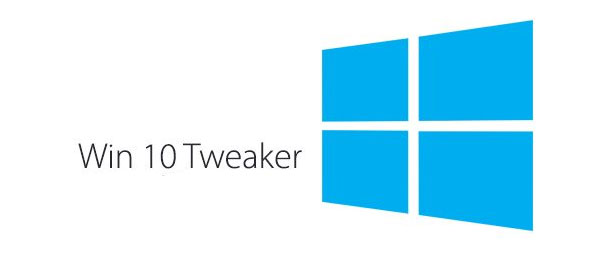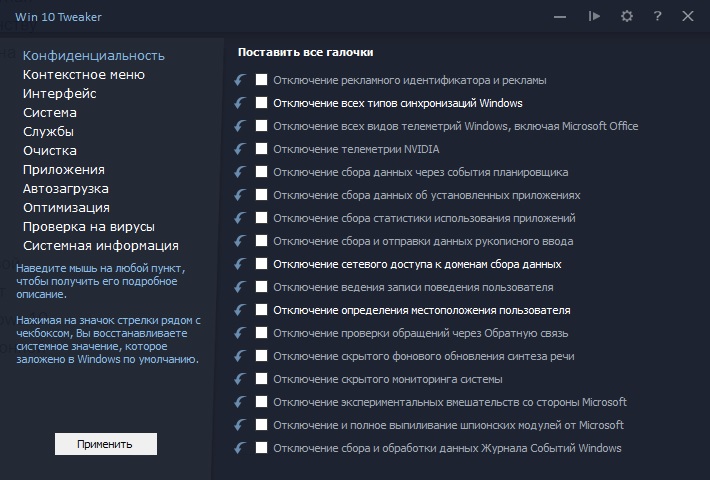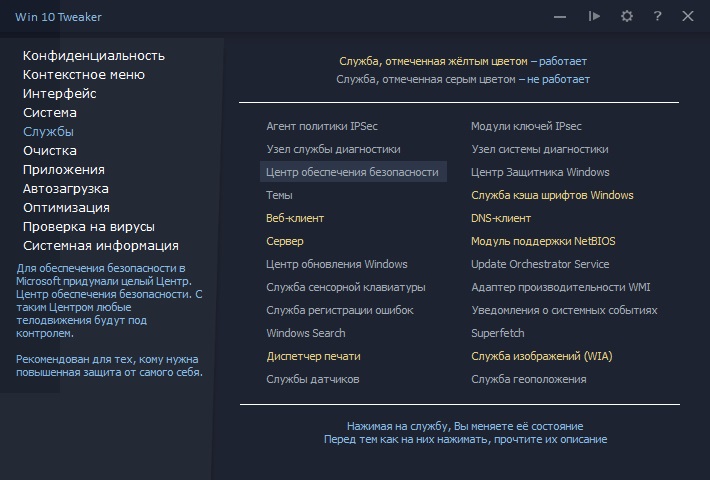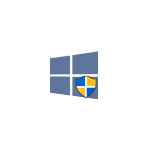
В этом обзоре — о функциях Win 10 Tweaker, некоторых особенностях работы, где скачать программу и (многие интересуются) о том, как принять лицензионное соглашение. Также может быть интересным: Лучшие программы для очистки диска компьютера Windows 10 — Windows 7.
- Использование Win 10 Tweaker и предупреждения
- Видео инструкция
- Как принять лицензионное соглашение Win 10 Tweaker и где скачать программу
Использование Win 10 Tweaker для настройки и оптимизации системы
Внимание: есть основания предполагать, что программа нежелательная и может совершать вредоносные действия. Более не рекомендую программу к использованию. Безопасные альтернативы указаны в первом абзаце статьи.
Прежде чем приступить, начну с первой порции предупреждений об оптимизации Windows 10 в рассматриваемой программы:
- Если вы из тех пользователей, которые действуют по принципу: отметить все доступные пункты чтобы «максимально оптимизировать» Windows 10 и применить их — Win 10 Tweaker не для вас. Впрочем, ни одна из аналогичных программ не предполагают такого сценария использования.
- Перед применением программы настоятельно рекомендую вручную создать точку восстановления системы (а лучше и вовсе резервную копию Windows 10).
- Автор Win 10 Tweaker отдельно предупреждает о том, что предполагает, что утилита будет запущена в чистой Windows 10, а не в какой-либо сборке или иным образом модифицированной системе — в этом случае вероятность того, что что-то пойдет не так возрастает.
- А вообще, с учетом новой информации — лучше не использовать эту программу.
Также учитывайте, что ваш антивирус может заблокировать запуск Win 10 Tweaker или сообщить о том, что это потенциально нежелательное ПО, такой же отчет вы увидите и в VirusTotal. Как я написал в предупреждении выше, в данном случае не исключено, что, это действительно так.
После запуска программы и принятия лицензионного соглашения вы увидите интерфейс, типичный для твикеров — возможности, отсортированные по категориям, в каждой из которых можно выбрать нужные параметры оптимизации и применить их кнопкой слева внизу. В Win 10 Tweaker при наведении указателя мыши на заголовки настроек в панели слева отображается описание этого пункта, для некоторых разделов описание дается для всего раздела целиком.
Теперь о том, что и в каких разделах Win 10 Tweaker вы можете найти:
- Конфиденциальность — параметры для отключения различных функций телеметрии (слежки) Windows 10.
- Контекстное меню — добавление полезных и удаление ненужных пунктов контекстного меню Windows 10. В этом контексте также может быть полезным: Как редактировать контекстное меню Windows 10 в EasyContextMenu.
- Интерфейс — варианты оптимизации внешнего вида Windows 10.
- Система — изменение некоторых опций системы, отключение компонентов Windows 10 (например, возможность отключить Защитник Windows 10, включить старый просмотр фотографий, удалить OneDrive).
- Службы — отключение «ненужных» служб Windows 10 и служб, отвечающих за обновления, некоторые возможности телеметрии. Состояние (включена-отключена) служб изменяется путем нажатия по её названию.
- Очистка — удаление временных и других ненужных файлов, кэша браузеров и игр, кэша установщиков и других элементов. Тут может быть интересным: Очистка системы от ненужных файлов в бесплатной программе Privazer.
- Приложения — удаление (с возможность восстановления) встроенных приложений Windows 10. В этом контексте полезным может быть материал: Лучшие бесплатные деинсталляторы (программы для удаления программ).
- Автозагрузка — программы и другие объекты в автозагрузке с возможностью их отключения и включения. На эту тему: Как удалить и добавить программы в автозагрузку Windows 10.
- Оптимизация — опции сжатия ОС и системных файлов, хранилища WinSxS, очистки от устаревших драйверов, возможность удаления дубликатов файлов с диска.
- Проверка на вирусы — возможность проверки файлов в интерфейсе Win 10 Tweaker через API VirusTotal.
- Системная информация — базовые сведения об операционной системе и оборудовании компьютера.
Отдельно рекомендую зайти в настройки программы (значок шестеренки в заголовке окна): там вы найдете некоторые дополнительные опции очистки, возможности создания точки восстановления системы, экспорта драйверов (только в Pro версии) и некоторые другие.
Здесь же присутствует опция для отката всех изменений, сделанных с помощью Win 10 Tweaker. Однако по возможности рекомендую для отмены изменений использовать системные точки восстановления, так как действие в программе откатывает не только то, что было сделано в ней, но и некоторые другие вещи (параметры переключения клавиатуры, системные значки на рабочем столе и другие).
Переходим к заключительной порции предупреждений об использовании Win 10 Tweaker:
- Если вы не знаете ничего о какой-то опции, не торопитесь применять её только исходя из описания в программе: поищите в Интернете, что это. Например, из описания опции «Остановить и отключить UAC», можно предположить, что это отличная идея (не совсем), сжатие всех системных и программных файлов или сжатие операционной системы для обычного компьютера с обычным объемом SSD/HDD не нужно, некоторые опции раздела «Интерфейс» очень субъективны, очистка некоторых элементов кэша не полезна (кроме случаев нарушения работы, например, эскизов в проводнике).
- После применения настроек в Win 10 Tweaker, а также в любой другой программе для оптимизации Windows 10 или отключения слежки всегда помните о том, что вы это когда-то делали. Если по прошествии какого-то времени вы столкнетесь с тем, что какие-то компоненты системы отказываются работать, программы, «завязанные» на серверы Майкрософт, сообщают об ошибках, нужная служба не запускается, ссылаясь на зависимые службы (Не удалось запустить дочернюю службу или группу), не исключено, что причина в проделанной когда-то оптимизации.
Видео инструкция
Далее — видео, где программа Win 10 Tweaker показано наглядно, равно как и озвучены некоторые соображения о её использовании.
Как принять лицензионное соглашение Win 10 Tweaker и где скачать программу
Отвечаю на вопрос, как на часто задаваемый пользователями. Самый верный метод принять лицензионное соглашение Win 10 Tweaker — внимательно прочитать его, там четко говорится о том, что делать.
Если это оказалось сложным, то принятие соглашения выполняется нажатием правой кнопкой мыши по кнопке «Принять».
Скачать Win 10 Tweaker вы можете бесплатно с официального сайта https://win10tweaker.pro/ — большинство функций доступно и без приобретения Pro лицензии.
Win 10 Tweaker Pro – данный цифровой продукт представляет собой совершенно небольшую, но просто незаменимую утилиту, которая необходима для проведения оптимизации операционной системы Windows. С ней вы сможете с легкостью улучшить работоспособность платформы, повысив общую производительность персонального компьютера.
Приложение позволяет выполнить очистку жесткого диска от мусора, исправить системные ошибки, настроить параметры работы, отключить свойства телеметрии, и многое другое. Все действия можно будет так же мгновенно отменить, используя кнопку «По умолчанию».
Скачать бесплатно Win 10 Tweaker Pro 19.4 Portable
Пароль ко всем архивам: 1progs
Несмотря на свою широкую актуальность, главной проблемой софта является необходимость покупки лицензионного ключа активации. Чтобы не тратить свои деньги, мы предлагаем вам абсолютно бесплатно загрузить полную версию приложения прямо с нашего портала.
Особенности ПО:
- Быстрая очистка ОС;
- Продвинутая настройка интерфейса;
- Удобное управление автозагрузкой и системными службами;
- Совершенно безопасная работа для устройства;
Бесплатно скачать данную утилиту для оптимизации вы сможете с активной страницы, просто нажав на закрепленную ссылку.
Аналоги программы вы всегда можете найти в наших подборках:
Программа Win 10 Tweaker создана для быстрой и удобной оптимизации Windows в несколько кликов мыши. Вы сможете отключить ненужные конфигурации, оставив только самые востребованные параметры и опции, что значительно повысит производительность вашего компьютера.
Возможности Win 10 Tweaker
- Наличие спящего режима;
- Быстрый вызов из контекстного меню;
- Включена поддержка командной строки;
- Регулируемый размер окна программы;
- Настраиваемый внешний вид интерфейса;
- Изменение панели задач и меню Пуск;
- Возможность создать точку восстановления ОС;
- Определяет оптимальные системные значения;
- Умеет выполнять действия при помощи горячих клавиш.
Преимущества
- Невысокие системные требования;
- Присутствует русский язык интерфейса;
- Подробные пояснения любого действия;
- Применение настроек в автоматическом режиме;
- Экспорт, импорт отельных иконок для десктопа;
- Качественная оптимизация Windows 10, 8.1, 7 (x86, x64);
- Быстрое сохранение параметров и настроек запуска;
- Возможность написать сообщение в службу поддержки;
- Доступна автозагрузка программы вместе со стартом Виндовс;
- Регулярные обновления утилиты от официального сайта разработчиков.
Недостатки
- Конфликтует с некоторыми антивирусами;
- Программа не работает на XP и Vista;
- Требуется .net Framework 4 и выше;
- Несколько разделов интерфейса на английском языке.

Win 10 Tweaker скачать бесплатно
Последняя версия:
17.0 от
05.01
2021
Лицензия: Бесплатно
Операционные системы:
Windows 7, 8, 10
Интерфейс: Русский
Размер файла: 614.4 Kb
Скачать Win 10 Tweaker
Win10_Tweaker_Rus_Setup.exe
Полное описание
Win 10 Tweaker — простая утилита, позволяющая сделать полную оптимизацию и очистку Виндовс. Включает в себя перечень продвинутых инструментов для тонкой настройки ОС, каждый из которых можно активировать одним кликом мыши. Умеет создавать автоматические точки восстановления системы. Завершает ненужные процессы и службы Windows. Удаляет дубликаты файлов, очищает рабочий стол, освобождает ОЗУ и так далее.
Обратите внимание, что софт избавлен от необходимости подключения дополнительных модулей типа nircmd, самораспаковывающихся архивов SFX и библиотек, которые используют другие твикеры. В последней версии программы собраны самые оптимальные методы работы с системой.
Вы гарантированно получите ожидаемый результат, ведь компактная утилита не пускает пыль в глаза и не требует работать с бесполезными настройками. Вместо этого, Вин 10 Твикер поможет оперативно задать многие параметры системы в одном экземпляре, не перегружая её ни единым байтом.
jQuery(document).ready(function() {
App.init();
//App.initScrollBar();
App.initAnimateDropdown();
OwlCarousel.initOwlCarousel();
//ProgressBar.initProgressBarHorizontal();
});

Win 10 Tweaker Pro — самый крупный и известный твикер для детальной настройки Windows 10. На данной странице предоставлена версия Win 10 Tweaker Pro Repack, которая имеет разблокированный функционал профессиональной версии программного продукта.
Возможности Win 10 Tweaker Pro
Утилита имеет минимальный размер, однако позволяет провести не только настройку основных служб и компонентов, но и очистить диск, отключить телеметрию, произвести оптимизацию под SSD, проверить на вирусы и не только!
Вопрос конфиденциальности пользователя Windows 10 всегда был под вопросом. На данный момент оригинальная сборка имеет массу установок, служб и функций для отправки пользовательских данных на сервера Microsoft. Microsoft знает о вас больше чем вы думаете, именно поэтому следует использовать Win 10 Tweaker Pro или альтернативные средства для отключения телеметрии.
Win 10 Tweaker содержит саму большую базу кеша (для очистки ПК от мусора), а также фирменную технологию удаления защитника Windows. Кроме того, инструменты из арсенала программы помогут отключить диагностику оперативной памяти, бесполезные службы, UAC и SmartScreen.
Ключ Win 10 Tweaker Pro для лицензионной версии утилиты рекомендуем приобрести на официальном сайте разработчика. Версия Repack имеет разблокированный функционал и ничем не отличается от классической версии приложения.
В заключении небольшого обзора, стоит сказать что оптимизация, настройки и очистка Windows 10 через Win 10 Tweaker позволяет увеличить скорость загрузки ПК как минимум на несколько секунд. Проведите детальную настройку и очистку, удаление ненужного мусора от Microsoft, отключение неиспользуемых служб и приложений в автозагрузке в едином программном окне!
Список особенностей и преимуществ:
- Невероятно простое использование;
- Выпиливание всех известных методов отслеживания и отправки телеметрии;
- Удаление стандартных приложений «Metro»;
- Отдельный инструмент проверки на вирусы;
- Оптимизация параметров системы под работу на SSD;
- Управление автоматическим запуском приложений;
- Детальная настройка служб с учётом потребностей пользователя;
- Активация Win 10 Tweaker Pro не требуется;
- Удаление мусорных пунктов из контекстного меню;
- Инструментарий для очистки кеша браузеров, драйверов, системы и всяческих программ;
- Вывод системной информации;
- Сжатие системных файлов для экономии места;
- Маленький размер;
- Удаление стрелочек с ярлыков;
- Выпиливание защитника, UAC, SmartScreen и не только;
- Полная остановка самовольных обновлений Windows;
- Автоматический контроль состояния служб, изменений и очистка в фоновом режиме;
- И многое другое.
На официальном сайте разработчика имеется подробное описание каждой функции утилиты. Поэтому перед тем как скачать Win 10 Tweaker Pro, «сломать» Виндовс 10 и написать гневный комментарий, рекомендуем изучить предоставленную информацию.
Несмотря на огромное количество преимуществ, утилита имеет множество негативных отзывов. Известный скандал по поводу бэкдора в твикере наделал шума, однако это был лишь вброс. Современные антивирусы и защитник по сей день могут негативно реагировать на утилиту. Реакция связанна с тем, что программа, по сути, получает прямой доступ к настройкам и системным компонентам операционной системы.
Во избежание удаления и ложных срабатываний, рекомендуем заранее отключить защитник и действующий антивирус, прежде чем загрузить Win 10 Tweaker последней версии и начать настройку ПК. Если вы боитесь использовать продукт — покиньте страницу и дальше кормите Microsoft свежими данными о вашей активности.
О программе
КатегорияОптимизация ПК
РазработчикXpucT
Добавлено23-11-2022
Версия19.4
ПоддержкаWindows 10
ЯзыкРусский / Английский
АктивацияПроведено Repack
Не ленись, оцени материал!
50 голосов
Скачать Win 10 Tweaker Pro 19.4
Пароль от архивов: pcprogsnet
Win 10 Tweaker Pro 19.4 (13.11.2022)
Win 10 Tweaker Pro 19.4 Portable
Win 10 Tweaker Pro 18.1 Repack
Win 10 Tweaker v18.01b Pro Repack by Oxonian
Ваша “Винда” может работать и выглядеть так, как этого захотите вы! Отключите службы и настройте интерфейс “под себя”.
Win 10 Tweaker – небольшая по размерам, но очень мощная по возможностям программа, позволяющая оптимизировать Windows всего в несколько кликов. Прелесть этого приложения и в том, что оно не требует установки и является одним лишь исполняемым файлом.
В Сети полно различных статей про оптимизацию Windows, где авторы редко гарантируют стабильность работы ОС после применения того или иного “твика”, прикрепляя для удобства пользователей reg-файлы или “батнички” (исполняемый файл *.bat). Win 10 Tweaker имеет огромную аудиторию и, что самое главное – грамотного автора разработчика, который гарантирует высокое качество работы своей разработки. Доказательством этих слов служит практика, показывающая “неслетаемость” применённых приложением изменений в систему.
Каждый пункт в меню Win 10 Tweaker имеет описание! Каждый “твик” можно тут же отменить без необходимости перезагружать ОС. Каждый “твик” безопасен к применению и не нарушит работы системы! К слову, некоторые из таких “твиков” уникальны, скажем, “Отключить Защитник Windows, SmartScreen и Antimalware” полностью может лишь Win 10 Tweaker. Что он может ещё разберём ниже.
Конфиденциальность.
Для тех, кто желает скрыть любые сведения (действия) о своей работе за устройством, может применить ряд “твиков” из этой категории. Применение “твиков” из этой категории повысит общую производительность компьютера за счёт глубокой очистки планировщика задач от служб, а также полного отключения явных шпионов, которые идут сразу “из коробки” Windows.
Контекстное меню.
В Windows есть пункты контекстного меню, которые вам абсолютно не нужны, а полезные (“стать владельцем”, “запретить доступ в интернет”) и удобные отсутствуют. Навести порядок к этом меню вам и поможет Win 10 Tweaker. Больше никаких Paint 3D, Windows Media Player и прочего, что вам не представляет надобности.
Интерфейс.
Избавьтесь от стрелок ярлыков или, как я, удалите префикс “Ярлык для…”, который, на мой взгляд, абсолютно лишний, так как по сути дублирует эту самую стрелку у ярлыка. Часть из “твиком” стоит проверить и оценить личное восприятие, а затем “откатить”, если не по вашему вкусу, скажем “авторские синие папки”.
Система.
Авторская система удаления “Защитника Windows” заслуживает отдельных аплодисментов стоя, о чём говорят многие обозреватели и видеоблогеры. Отключить диагностику оперативной памяти, сетевые протоколы, а также запретить флешкам запускаться автоматически, во избежание проникновения вирусов на компьютер – то немногое, что вы можете применить в качестве “твиков” Кстати, “Групповая политика” с помощью Win 10 Tweaker работает даже на Windows 10 Home.
Службы.
Очень серьёзный и мощный блок! Здесь собраны только те службы, которые действительно безопасно отключать при любом сценарии использования компьютера. Каждая служба имеет понятное и подробное авторское описание, следовательно любому пользователю будет легко сориентироваться – нужна ему та или иная служба или нет.
Очистка.
Ни одна другая программа не может похвастаться такой огромной базой знаний кэша! В Win 10 Tweaker включены знания более 15 лет изучения операционной системы Windows, начиная с Windows XP. Невероятно, однако в каждой Windows действительно масса неиспользуемых данных. Поколения сменяются, а прибираться за другими никто не хочет. Win 10 Tweaker приберётся на вашем компе.
Приложения.
Удалите плиточные приложения, которыми вы не пользуетесь. Их также легко и быстро можно вернуть обратно, если на то появятся причины. Здесь вы сможете удалить даже сам Магазин Windows, чтобы прекратить фоновую загрузку игр, которые предустановлены Microsoft. А вы пользуетесь 3D Просмотр? Хоть раз запускали Mixed Reality? Уладите их! Это безопасно!
Автозагрузка.

Нередко приложения помещаются в автозагрузку, работая фоном. Отказаться (отключить и даже удалить) от такого навязчивого сервиса можно в этой категории. При наведении мыши на путь объекта автозагрузки можно узнать дополнительную информацию, а также перейти в то место, где он прописан в системе. Добавьте свои объекты, причём даже те, которые требуют повышенных привилегий.
Оптимизация.
Здесь вы сможете сжать системные файлы без ущерба производительности, очистить хранилище обновлений, удалять дубликаты драйверов, а также найти и заменить дубликатов файлов. Подробнее о принципе и сути работы каждого из пунктов раздела “Оптимизация”, как и любой другой, вы можете прочитать в ТВикинариум.
Персональные рекомендации.
Как видно из названия в этом пункте вам будет предложен список рекомендаций под вашу систему. Win 10 Tweaker проведёт анализ и предложит несколько твиков, которые не включены ни в одну из категорий, описанных выше. Эти рекомендации находятся в приложении внутри пункта меню “Системная информация”.
И ещё…

Сохраните системную информацию, проверьте файл на вирусы с помощью “VirusTotal”, а также добавите полезные виджеты очистки на Рабочий стол. В настройках программы одним кликом вы сможете “откатить все твики, применённые с помощью Win 10 Tweaker”, экспортировать/импортировать “твики” и установленные в Windows драйвера устройств. Крайне полезным будет файл со списком установленных на устройстве приложений при экспорте драйверов.
Скачать Win 10 Tweaker.

Скачать Win 10 Tweaker и пользоваться им можно совершенно бесплатно, но с рядом ограничений – отсутствие некоторых “твиков” и функций.
- Имя файла: Win 10 Tweaker.exe (прямая ссылка)
- Версия: 19.4
- Размер файла: 1,52 МБайт
- Требование: OS Windows 7/8.1/10/11
- MD5: d3db4c6bf33d6f204eeae3e5cd5c1c93
Я настоятельно рекомендую поддержать разработчика, а также пользоваться только PRO версией, используя все возможности Win 10 Tweaker, получать удовольствие от работы за компьютером и быть уверенным в безопасности приложения. Я полюбил Win 10 Tweaker! Я купил Win 10 Tweaker… к слову, не один раз.

Программа для отключения в Windows 10 ненужных служб и программ с целью ускорить работу компьютера
Для многих не секрет, что Windows 10 является достаточно нагруженной системой по сравнению с Windows 7. Из-за этого большая часть ее пользователей, у которых компьютеры и ноутбуки не слишком производительные, жалуются на медленную работу данной версии Windows.
Для частичного устранения этой проблемы была разработана бесплатная программа, которая путем отключения различных “ненужных большинству” функций и служб, реально ускоряет работу компьютеров и ноутбуков, на которых установлена Windows 10.
Win 10 Tweaker – отключение лишнего в Windows 10
Данное приложение является полностью бесплатным. Несмотря на свой небольшой размер (чуть более мегабайта), Win 10 Tweaker предлагает широчайшие возможности по оптимизации и ускорению работы Windows 10. Это происходит за счет отключения таких ненужных функций операционной системы, как:
За счет отключения этих функций можно ускорить Windows 10
Также на вкладке “Службы” можно отключить некоторые бесполезно нагружающие компьютер системные службы:
Отключение бесполезных служб в Windows 10
Обратите внимание, что при подведении указателя мыши к любому пункту программы в ее левом нижнем углу отображается его достаточно подробное описание, благодаря чему можно принять решение о том, отключать его или нет.
Принцип работы простой: Отмечаете галочками пункты для отключения и жмете “Применить”. В службах для отключения достаточно нажать по названию.
Изучить остальные вкладки программы Win 10 Tweaker вы можете самостоятельно. Помните, что для каждого пункта в левом нижнем углу выводится подсказка.
Скачать Win 10 Tweaker
При первом запуске Win 10 Tweaker вам будет предложено прочитать пользовательское соглашение. Кнопка “Принять” не будет нажиматься. Это нормально. Чтобы этот момент устранить и запустить программу нажимайте данную кнопку правой кнопкой мыши.
Лучшая благодарность автору — репост к себе на страничку: